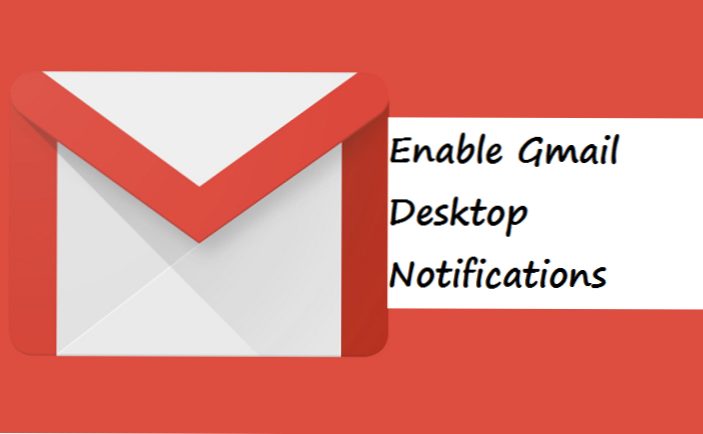
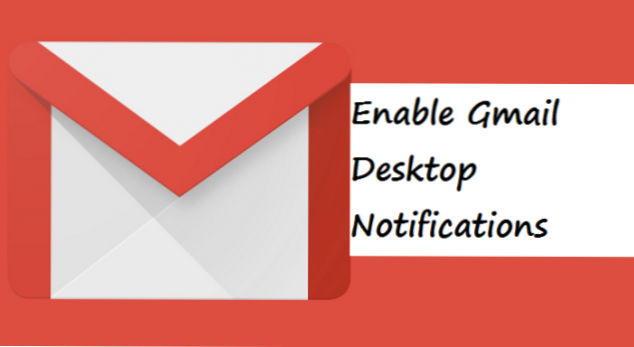
Om du är vanligt med Gmail borde du veta att när du använder din dator för att komma åt Gmail, meddelar den dig inte när du har en ny e-postadress. Men inte oroa dig. I det här inlägget lär du dig hur du aktiverar Gmail-meddelandet om skrivbord.
Skrivbordsmeddelanden hjälper dig att få varningar för nya meddelanden eller annan meddelande som kan komma att visas på enhetens översta skärm, som stannar i ca 13-15 sekunder innan du blinkar bort om du inte knackar på eller avbryter det själv.
Ibland tvingas viktig information till ditt Gmail-konto, information som du kan behöva delta i omedelbart, men på grund av det faktum att du inte öppnar ditt Gmail-konto ofta missar du det mailet som förmodligen kan göra att du förlorar ett liv -föränderlig möjlighet
Jag gjorde en ny undersökning och jag fick reda på att många Gmail-användare inte öppnar sina konton ofta för att kontrollera e-postuppdateringar. Vissa tycker det är stressigt, andra tycker det är tråkigt.
Låt oss säga att du förväntar dig ett viktigt mail och du vill inte gå igenom stressen för att uppdatera Gmail-fliken i din webbläsare. Du kan helt enkelt aktivera Gmail-meddelanden. Med detta aktiverat får du meddelanden om skrivbordet när en ny e-post kommer in.
Skrivbordsmeddelande ger dig popup-meddelanden på skrivbordet när du får ett nytt e-postmeddelande. Meddelanden kommer också med en kort text. Det här hjälper dig att veta vad den mottagna posten handlar om vid en snabb blick.
Dessa meddelanden är bara tillgängliga för bara följande webbläsare: Chrome, Firefox och Safari.
Det här är några anledningar till varför du bör aktivera Gmail Desktop Notifications.
Anledningar till varför du bör aktivera Gmail-meddelanden om skrivbord
- När du aktiverar meddelandet om Gmail-skrivbordet meddelas det dig på något meddelande som kommer in i ditt Gmail-konto.
- Det fungerar som en påminnelse om nya meddelanden som du kanske behöver svara omedelbart
- Det underlättar stressen som alltid vill logga in på din Gmail för att kontrollera uppdateringar.
Notera: Du behöver inte installera något program för att få det gjort, Gmail har ett alternativ för det. Allt du behöver göra är att läsa noggrant med förståelse.
Okej, är du redo? Här kommer;
Hur man gör enenvar Gmail Desktop Notification
Som jag sa tidigare kan du aktivera Gmail-meddelandet i Chrome, Firefox och Safari. Men på det här inlägget ska jag prata om Chrome.
1. Öppna Gmail från Chrome och logga in.
2. Klicka på inställningar i din Gmail.

3. Tryck på Allmän flik.
4. Bläddra hela vägen och tryck på "nya postmeddelanden på"För att slå på den.

På alternativet Skrivbordsmeddelanden ser du tre alternativ att välja mellan, Välj ett alternativ som passar dig. När du är klar väljer du ditt lämpliga alternativ från den en gång angivna, bläddra och tryck på "Spara ändringar"för att slutföra processen.
Så där har du det. Det bryter upp den här artikeln om hur du aktiverar Gmail-meddelandet om skrivbord. Om du upplever några problem när du försöker aktivera meddelandet om Gmail-skrivbord, släpp en kommentar och vi kommer omedelbart hjälp till dig.
Ofta ställda frågor och svar
Fråga: Kan jag använda den här funktionen för mer än ett Gmail-konto?
EN: Ja, du kan använda detta för så många konton som du vill. Slå bara på inställningarna för varje konto och kolla på anmälningsgrupperna.
F: Jag mottar inte någon Gmail-skrivbordsmeddelande.
EN: Du saknar det förmodligen. När du har aktiverat meddelandet om Gmail-skrivbord bör du börja se meddelanden när nya e-postmeddelanden kommer in. Meddelandena ligger på skrivbordsskärmen i cirka 13 - 15 sekunder. Det kan vara mindre. Så, om du inte ser några meddelanden. Du kanske saknar det.

